Lorsque vous mettez une application en mode plein écran en cliquant sur l’icône de feu vert dans le coin supérieur gauche de la fenêtre, macOS masque automatiquement la barre de menus. Ce comportement intentionnel vise à offrir une expérience visuelle immersive en éloignant les éléments de la barre de menus. De plus, cela semble également être une implémentation soignée sur le nouveau MacBook Pro 14/16 pouces pour garantir que l’encoche devient invisible en raison de la barre noire du mode plein écran. Mais que se passe-t-il si vous trouvez que cette fonctionnalité est un obstacle à votre flux de travail ? Eh bien, voici comment garder la barre de menus visible en mode plein écran sur Mac.
Étant donné qu’Apple a mis l’option de masquer/afficher la barre de menus Mac en mode plein écran dans les préférences « Dock & Menu Bar », il est facile de se perdre. Lorsqu’il est activé, il vous permet de rendre la barre de menus visible dans tout le système. En plus du réglage à l’échelle du système, un ajustement de base par application aurait été idéal. Espérons qu’Apple réussisse dans le prochain macOS 13.
1. Pour commencer, cliquez sur le menu Apple situé dans le coin supérieur gauche de l’écran.
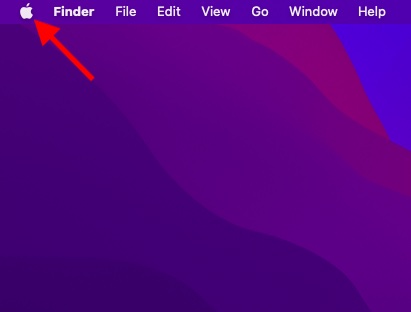
2. Maintenant, sélectionnez « Préférences système » dans le menu déroulant.
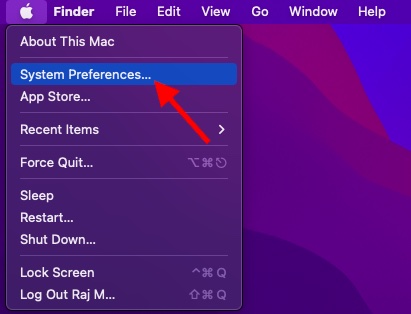
3. Ensuite, cliquez sur « Dock & Barre de menus ».
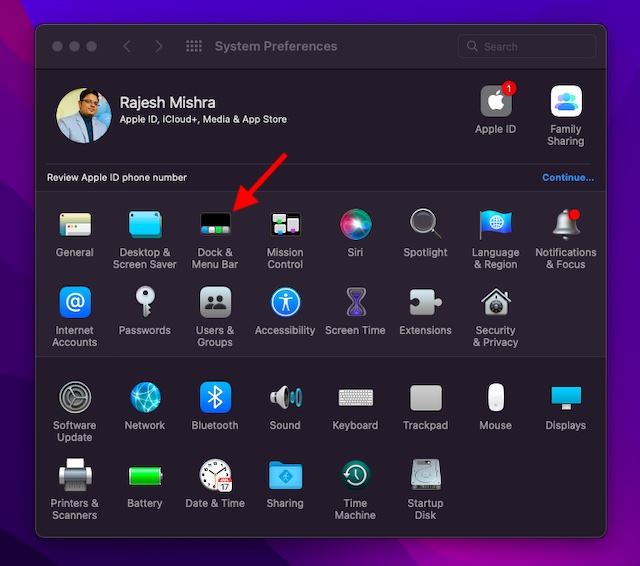
4. Enfin, décochez la case à gauche de « Masquer et afficher automatiquement la barre de menus en plein écran » puis quittez les Préférences Système.
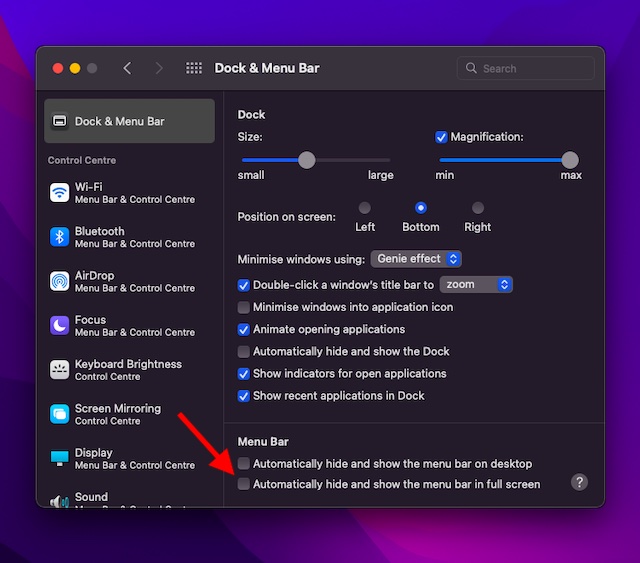
Voilà! Le changement entrera en vigueur immédiatement. À l’avenir, la barre de menus restera visible en mode plein écran sur votre appareil macOS. Si jamais vous souhaitez le masquer à nouveau, revenez au même réglage, puis cochez la case à la fin.
Noter:
- Dans certains cas, la barre de menus restera masquée en mode plein écran même après avoir décoché la case Masquer et afficher automatiquement la barre de menus en plein écran. Dans ce cas, vous devrez peut-être redémarrer votre Mac pour mettre en œuvre la modification. Cliquez simplement sur le menu Pomme dans le coin supérieur gauche de l’écran et choisissez Redémarrer dans le menu déroulant.
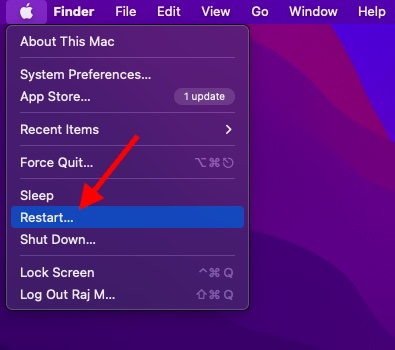
C’est ainsi que vous pouvez masquer ou afficher la barre de menus Mac en mode plein écran. Il est toujours préférable d’avoir la souplesse nécessaire pour gérer une fonctionnalité qui peut ne pas intéresser tout le monde. Cela rappelle l’icône de la batterie sans l’indicateur de pourcentage qu’Apple a supprimé dans macOS Big Sur et versions ultérieures. Alors que beaucoup seraient d’accord avec l’icône de la batterie, les gens comme moi préfèrent avoir l’indicateur de pourcentage de la batterie pour suivre facilement la durée de vie de la batterie. Du point de vue de l’utilisateur, ce n’est pas un grand changement de conception. Le comportement par défaut de macOS pour masquer la barre de menus lorsqu’une application est en mode plein écran est à peu près sur la même ligne. Au fait, avez-vous des questions ou des commentaires à partager ? N’oubliez pas d’envoyer vos pensées à travers.
